Sélection et modification du PDV
Lors de l'import d'une liasse dans Oracle Smart View for Office, vous pouvez être invité à sélectionner les membres pour le PDV.
- Dans la boîte de dialogue Sélectionner un PDV, effectuez vos sélections dans les listes déroulantes de chaque dimension.
Dans l'exemple de boîte de dialogue Sélectionner un PDV suivant, des sélections ont été effectuées pour les dimensions Segments et Fiscal Calendar.
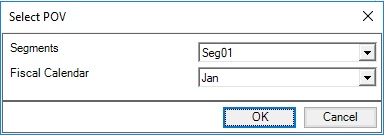
Si des alias sont indiqués pour les dimensions du rapport, les alias de membre sont affichés dans la liste déroulante de sélection de la boîte de dialogue Sélectionner un PDV. Dans l'exemple suivant, lors de la modification du PDV de la dimension Segments, des alias sont affichés pour les membres Segment au lieu d'un code produit :
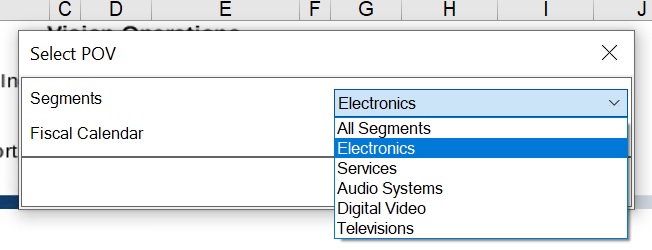
Si le concepteur de liasses a activé la sélection de membres, choisissez l'option Sélectionner dans la liste déroulante pour lancer la boîte de dialogue Sélection de membres, par exemple :
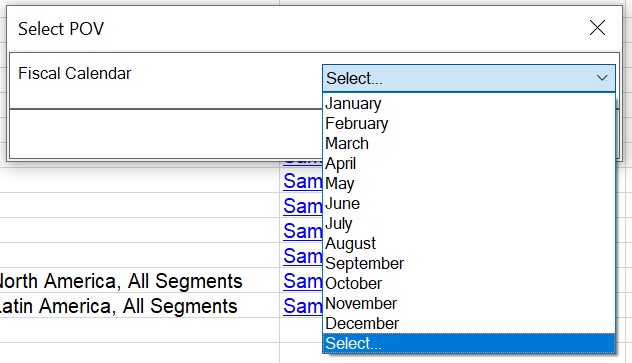
Une fois l'option Sélectionner ci-dessus choisie, la boîte de dialogue Sélection de membres est affichée. Dans cet exemple, le concepteur de liasses a choisi d'accorder l'accès à tous les membres dans la dimension Fiscal Calendar, et Q1 est sélectionné :
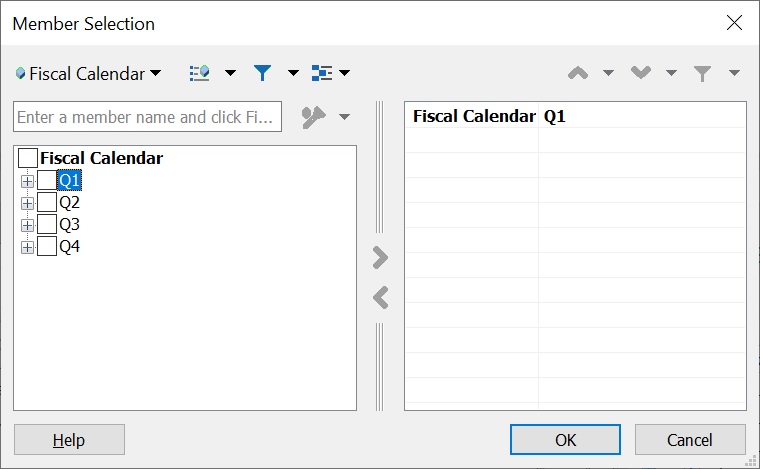
Après avoir sélectionné un membre, cliquez sur OK pour fermer la boîte de dialogue Sélection de membres, puis sur OK dans la boîte de dialogue Sélectionner un PDV.
- Une fois les sélections de PDV terminées, cliquez sur OK.
Le processus d'import de la liasse dans Smart View commence.
Passez à l'étape 4 de la section Import de liasses dans Smart View.
- Pour modifier le PDV de la liasse en cours, procédez comme suit :
-
Cliquez sur le bouton Modifier le PDV du ruban Liasses.
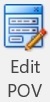
Note:
Si une liasse contient des rapports avec des tables relationnelles, l'action Modifier le PDV du ruban Smart View est désactivée pour cette liasse. -
Dans la boîte de dialogue Sélectionner un PDV, effectuez vos sélections dans les listes déroulantes de chaque dimension, puis cliquez sur OK.
Dans l'exemple de boîte de dialogue Sélectionner un PDV suivant, des sélections ont été effectuées pour les dimensions Segments et Fiscal Calendar.
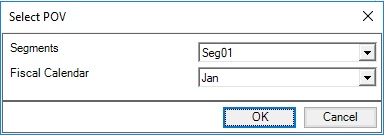
Si des alias sont indiqués pour les dimensions du rapport, les alias de membre sont affichés dans la liste déroulante de sélection de la boîte de dialogue Sélectionner un PDV. Dans l'exemple suivant, lors de la modification du PDV de la dimension Segments, des alias sont affichés pour les membres Segment au lieu d'un code produit :
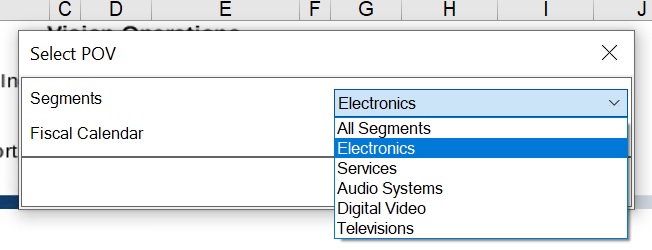
Si le concepteur de liasses a activé la sélection de membres, choisissez l'option Sélectionner dans la liste déroulante pour lancer la boîte de dialogue Sélection de membres, par exemple :
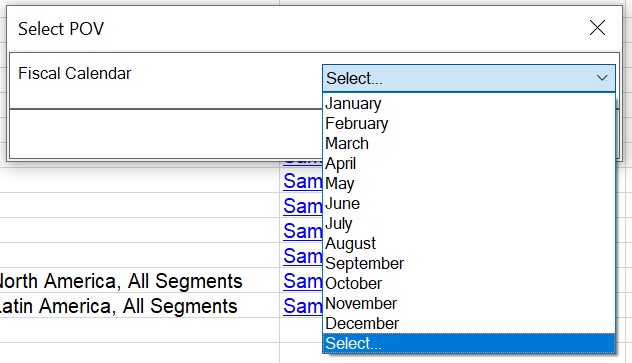
Une fois l'option Sélectionner ci-dessus choisie, la boîte de dialogue Sélection de membres est affichée. Dans cet exemple, le concepteur de liasses a choisi d'accorder l'accès à tous les membres dans la dimension Fiscal Calendar, et Q1 est sélectionné :
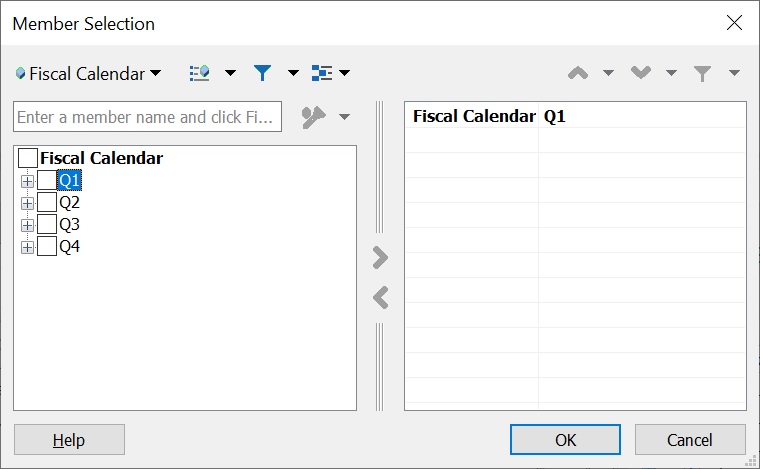
Après avoir sélectionné un membre, cliquez sur OK pour fermer la boîte de dialogue Sélection de membres, puis sur OK dans la boîte de dialogue Sélectionner un PDV.
Un message vous informe que l'opération d'actualisation avec les nouvelles valeurs de PDV sélectionnées est en cours. Cliquez sur OK dans le message. La console de jobs affichera une nouvelle ligne de job. Vous pouvez consulter le statut du job et télécharger la liasse une fois le job terminé. La liasse téléchargée affichera les résultats mis à jour qui reflètent les nouvelles valeurs de PDV.
-